
Comment vider le cache et les cookies sur une smart TV (Samsung)
Saviez-vous que les performances de votre Samsung Smart TV pourraient augmenter si vous effacez le cache et les cookies ?
Pour maintenir les performances de votre Samsung Smart TV en excellent état, vous devez régulièrement effacer vos données de cache. Les supprimer sur une Smart TV Samsung est presque similaire à leur suppression sur des smartphones ou des ordinateurs.
Vider le cache sur Samsung Smart TV
Avant de commencer à supprimer le cache et les cookies de votre Samsung Smart TV , vous devez :
- Mettez votre téléviseur sur une entrée HDMI
- Ou en mode TV .
N'oubliez pas que vous devez accéder aux paramètres du téléviseur en dehors du menu « Applications » ou du « Hub intelligent ».
Si vous ne le faites pas, vous ne pourrez peut-être pas accéder à certaines options comme la diffusion.
Comment effacer les données du cache sur une Smart TV Samsung ?
La suppression des données du cache est simple, mais cela peut être un processus long car vous devez répéter les étapes suivantes pour chaque application installée sur votre smart TV.
- Sur la télécommande de votre Samsung Smart TV, appuyez sur le bouton « home ».
- Maintenant, accédez aux « Paramètres ».
- Entrez l'option nommée " Applications".
- Ensuite, accédez à l'option "Applications système" affichée ici.
- Vous devez choisir l'application pour laquelle vous souhaitez supprimer les données de cache qui lui sont associées.
- Cliquez sur l'option "Vider le cache" pour l'application.
- Appuyez sur OK maintenant et vous avez terminé de vider les données du cache de l'application.
Méthodes alternatives pour effacer les données du cache sur un téléviseur intelligent Samsung
Sur d'autres modèles de téléviseurs intelligents Samsung, la méthode peut être différente pour vider le cache.
- Cliquez sur le bouton Accueil de votre télécommande
- Sélectionner toutes les applications
- Sélectionnez l'icône Paramètres en haut à droite de l'écran
- À partir de ces paramètres, vous verrez toutes vos applications installées.
- Passez la souris sur l'application pour laquelle vous souhaitez effacer les données du cache et sélectionnez Réinstaller.
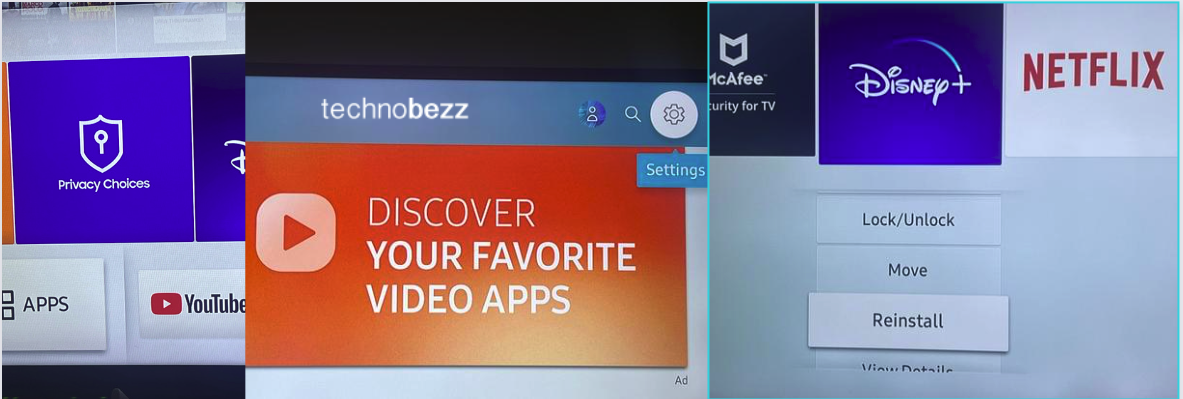
Comment effacer les cookies et les données de navigation sur une Smart Tv Samsung ?
Les cookies sont des données de navigation collectées pendant une certaine période sur votre appareil lors de votre utilisation d'Internet. Pour supprimer les cookies et les données de navigation sur votre Samsung Smart TV, suivez les étapes suivantes ci-dessous :
- Allumez votre téléviseur.
- Obtenez la télécommande de votre téléviseur intelligent Samsung et, pointez-la en direction du téléviseur, appuyez sur le bouton « accueil » .
- Utilisez votre télécommande pour accéder aux paramètres.
- Là, vous pourrez voir de nombreuses options. Choisissez l'option « diffusion » parmi ces options disponibles.
- Un nouveau menu apparaîtra nommé « menu de diffusion ». Accédez à l'option « Paramètres experts » dans ce menu et appuyez dessus.
- Maintenant, sélectionnez « Paramètres HbbTV ».
- Vous devriez maintenant voir l'option "Supprimer les données de navigation" présente.
- Appuyez sur l'option "Oui" pour confirmer la suppression de vos données de navigation.
- Une fois que vous aurez effectué ces étapes, vous verrez que vos données de navigation ont été supprimées de votre Samsung Smart TV.
Dans certains cas, la fonction de diffusion peut ne pas être disponible sur votre Samsung Smart TV .
Vous remarquerez une amélioration des performances sur votre Samsung Smart TV.
